В Windows 11 Build 25197 Microsoft в очередной раз внесла изменения в дизайн панели задач, которая в этой сборке получила всплывающие подсказки в стиле Fluent Design, скругленные углы элементов и скрытую анимацию значков системного трея. Если к моменту выхода релизной сборки разработчики не откажутся от новой фишки, значки трея станут появляться на панели задач один за другим, выстраиваясь в ряд. Как именно это будет выглядеть, хорошо демонстрирует это изображение.
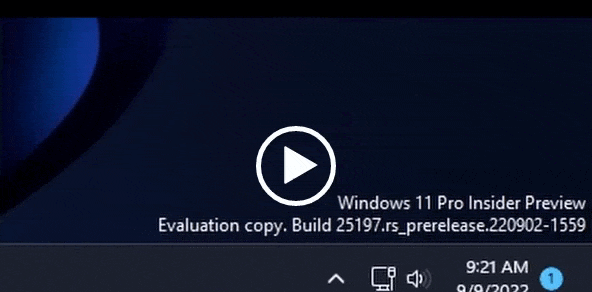
Так как анимация отключена по умолчанию, для ее активации придется воспользоваться хорошо известной многим инсайдером консольной утилитой ViveTool, скачать которую вы можете со страницы разработчика:
github.com/thebookisclosed/ViVe/releases
Распакуйте архив с тулзой в отдельную папку, запустите от имени администратора PowerShell или Терминал, перейдите в нём с помощью команды cd в папку с исполняемым файлом утилиты и выполните команду:
.\vivetool /enable /id:26008830
Вместо PowerShell можно воспользоваться классической командной строкой, в этом случае просто уберите точку со слешем в начале команды.
Идентификатор в этой команде тот же самый, который используется для активации другой скрытой функции — сенсорного режима панели задач. Фишка доступна для тестирования в сборке 25197 и выше, изменения увидите после перезагрузки компьютера.
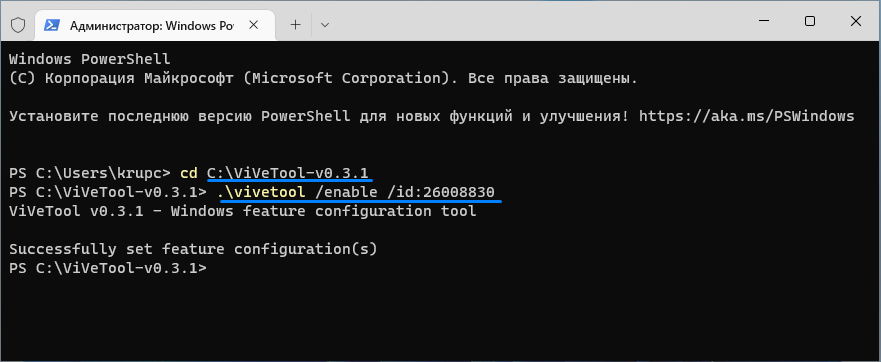
Добавить комментарий